Użytkownik może otrzymać komunikat o błędzie podczas sortowania zakresu, który zawiera scalone komórki w programie Excel
Symptomy
Podczas sortowania zakresu w arkuszu programu Microsoft Excel program Excel nie sortuje zakresu. Ponadto wyświetlany zostanie następujący komunikat o błędzie:
Ta operacja wymaga, aby rozmiar scalonych komórek był identyczny.
Przyczyna
Ten problem może wystąpić podczas sortowania zakresu komórek i w przypadku, gdy są spełnione następujące warunki:
- Wcześniej scalono niektóre komórki w sortowanym zakresie, ale nie wszystkie.
- Wcześniej scalono wszystkie komórki w sortowanym zakresie, a komórki nie są tego samego rozmiaru.
Obejście problemu
Aby obejść ten problem, podziel lub połącz wszystkie scalone komórki w zakresie tak, aby scalone komórki miały ten sam rozmiar. Każda scalona komórka w zakresie musi zajmować tę samą liczbę wierszy i kolumn, co inne scalone komórki.
Rozwiązanie ogólne
Zaznacz cały zakres do sortowania.
W grupie Wyrównywanie na karcie Główne wybierz element uruchamiający okno dialogowe Wyrównywanie.
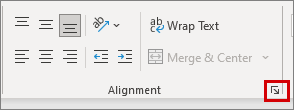
Wybierz kartę Wyrównywanie, a następnie usuń zaznaczenie pola wyboru Scal komórki.
Wybierz przycisk OK.
Uwaga
Może to zmienić układ danych w zakresie.
Przykładowe rozwiązanie
W arkuszu wpisz następujące dane:
A1: B1: Name C1: Value A2: B2: Sue C2: 1 A3: B3: Tom C3: 2Scal komórki A1 i B1, A2 i B2 oraz A3 i B3. Aby to zrobić, wykonaj następujące kroki.
Zaznacz każdą parę komórek.
Wybierz element uruchamiający okno dialogowe Wyrównywanie w grupie Wyrównywanie na karcie Główne.
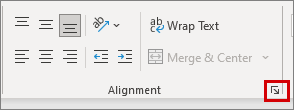
Wybierz kartę Wyrównywanie, a następnie zaznacz pole wyboru Scal komórki.
Wybierz przycisk OK.
Nie scalaj komórek w kolumnie C.
Zaznacz komórki A1:C3, wybierz pozycję Sortowanie i filtrowanie w grupie Edytowanie na karcie Główne, a następnie kliknij przycisk Sortowanie niestandardowe.
W polu Sortuj wybierz opcję „Kolumna C” obok opcji Sortuj według, a następnie wybierz opcję OK. Powinien pojawić się komunikat o błędzie, jak udokumentowano powyżej.
Aby rozwiązać ten problem, zastosuj jedną z następujących metod:
- Usuń scalanie komórek A1:B3, aby w zaznaczeniu nie było scalonych komórek.
- Scal komórki C1, D1, C2 i D2 oraz C3 i D3, tak aby kolumna C ma taki sam rozmiar (scalony) jak kolumna A/B. Następnie zaznacz komórki A1:D3 i powtórz kroki 3 i 4 przy użyciu jednolitego rozmiaru zakresu.
Opinia
Dostępne już wkrótce: W 2024 r. będziemy stopniowo wycofywać zgłoszenia z serwisu GitHub jako mechanizm przesyłania opinii na temat zawartości i zastępować go nowym systemem opinii. Aby uzyskać więcej informacji, sprawdź: https://aka.ms/ContentUserFeedback.
Prześlij i wyświetl opinię dla